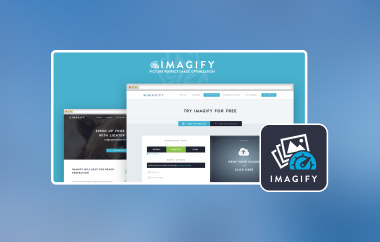GIF je považován za jeden z nejpoužívanějších online formátů na celém webu, včetně sociálních médií a platforem pro zasílání zpráv. Všechny GIFy se dodávají v různých velikostech; někdy musí být tyto animované obrázky větší nebo musí odpovídat požadovaným rozměrům pro váš projekt. Ruční nastavení může vést ke ztrátě kvality. To je důvod, proč budete potřebovat aplikaci pro změnu velikosti, která dobře funguje s formátem, kterým se zabýváte, což je GIF. Nyní budeme sdílet všechny top Změna velikosti GIF uchazeči, na které se můžete spolehnout při změně poměru stran nebo rozměru GIFů.
Část 1. Proč měnit velikost GIFů?
Dnes se změna velikosti GIF stala nedílnou součástí každodenních potřeb a chcete-li se dozvědět více o výhodách této činnosti, raději si přečtěte informace, které jsme uvedli:
1. Optimalizace pro rychlejší načítání
Velké soubory GIF zpomalují proces načítání stránky, což nemusí být dobrá zpráva pro slabého uživatele sítě nebo zařízení. Velký GIF znamená dlouhé čekání; v nejhorším případě ti, kteří stránku navštíví, ji opustí dříve, než se načte do konce. Jejich velikost zmenšíte komprimací GIFů, čímž se stránka načte bez instancí vyrovnávací paměti, což způsobí nepříjemné zasekávání. Zvýší spokojenost vašich uživatelů a ještě více zvýší vaše statistiky výkonu.
2. Přizpůsobte se požadavkům na platformu
Rozměry a velikost GIFů se také liší od jednoho webu k druhému na platformě sociálních médií. Když například zveřejňuji obrázky do aplikací, jako je Twitter, Instagram nebo váš blog, existují doporučení, kterých je třeba se držet, aby nahrávání bylo plynulé bez jakéhokoli zkreslení. Tím je zajištěno, že GIF se hodí ke každé siluetě a nevznikají žádné problémy, jako je oříznutí, zkreslení nebo selhání nahrání na jiný web. Váš obsah je nyní vytvořen k publikování na více webech pomocí tlačítka.
3. Mobilní nebo kompatibilita
Většina uživatelů používá mobilní zařízení a obrazovky na takových zařízeních jsou obvykle mnohem menší a pracují s požadavkem na šířku pásma, který se liší od požadavků počítače. Velký skvělý GIF v počítači se může zdát příliš velký nebo jeho načítání do mobilního telefonu může trvat příliš dlouho. Změna velikosti obrázků GIF pomáhá zajistit, aby se načítaly správně a dobře se vykreslovaly na menších obrazovkách. Lidé stále častěji nosí smartphony a tablety.
4. Udržování vizuální kvality
Někdy mohou být GIFy tak velké, že zaberou více místa, než musí zabírat ve webovém prostoru nebo dokumentu. Pokud je velký, může to být pro stránku jasné, čímž se tento design eliminuje. Změna velikosti pomáhá zachovat efekt GIF bez narušení celkového designu.
5. Rychlé sdílení
Lidé sdílejí GIFy prostřednictvím různých rozhraní, jako jsou aplikace pro zasílání zpráv, e-maily atd. Sdílení GIFů, které mají malou velikost souboru, je snazší, protože je lze snadno odesílat a nejsou komprimovány danou platformou.
Část 2. 3 nejlepších GIF Resizers online, které můžete použít zdarma
1. EzGIF
EzGIF je jedním z nejpopulárnějších nástrojů na internetu a funguje dobře při úpravách GIF. Resizer se velmi snadno používá, a to i pro začínající uživatele softwaru. EzGIF umožňuje nahrát GIF z vašeho zařízení nebo zadat adresu URL obrázku, upravit šířku a výšku v procentech a pixelech a poté kliknutím na tlačítko pro změnu velikosti změnit velikost obrázku GIF. Nástroj zobrazuje výstup GIF se změněnou velikostí a uživatel může provádět další změny. Kromě změny velikosti GIF může také změnit velikost videa na EzGIF, stejně jako další funkce, jako je optimalizace, oříznutí, rotace GIFů a dokonce i rozdělení GIFů do rámečků. Mezi výhody Dropboxu patří zůstat zdarma s 35 MB na soubor, což by mělo stačit potřebám většiny uživatelů.
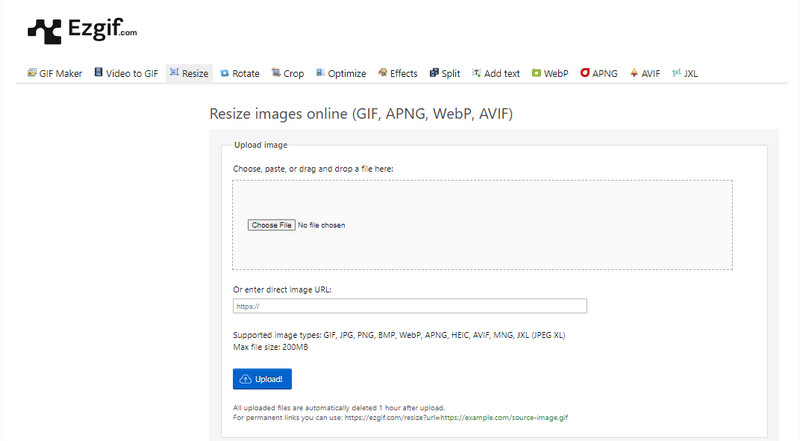
2. ILoveIMG
ILoveIMG je vše v jednom a snadno použitelný online pro změnu velikosti GIF s exkluzivní funkcí pro dávkovou konverzi, což znamená změnu velikosti mnoha GIFů najednou, což je ideální pro velké projekty. S ním lze měnit velikost o procenta a rozměry v pixelech, aby vyhovovaly několika nastaveným rozměrům platformy. Skvělá mezi shromážděnými je cloudová kompatibilita s Diskem Google a Dropboxem, které uživatelům umožňují spravovat soubory v aplikaci bez stahování a opětovného nahrávání souborů. I když nabízí úhledné uživatelské rozhraní, které je vhodnější pro úkoly, jako je změna velikosti obrázků, nabízí několik dalších možností, jako jsou korekce snímek po snímku. ILoveIMG se však používá pro konzistentní změnu velikosti tak snadno, jak potřebujeme, bez nálepek nebo poplatků.
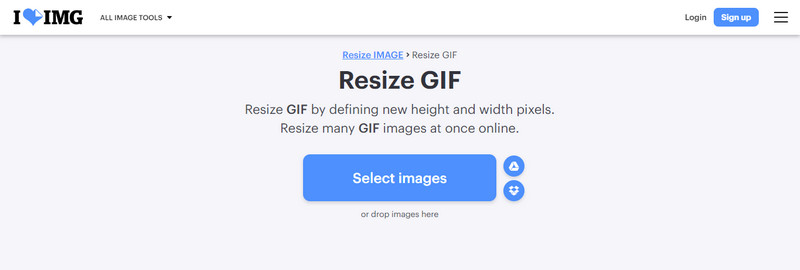
3. Červený kečup
Červený kečup je účinný online nástroj s mnoha nastaveními a vynikajícím resizerem GIF. Rozšíření Magento 2 umožňuje uživatelům nastavit různé šířky a výšky v pixelech pro GIF nebo je zmenšit podle potřeby, aby výsledný GIF získal požadovaný vzhled. RedKetchup také zobrazuje výsledek původní velikosti souboru a nové velikosti po optimalizaci, zvláště když chcete změnit velikost GIF, abyste měli lepší čas načítání.
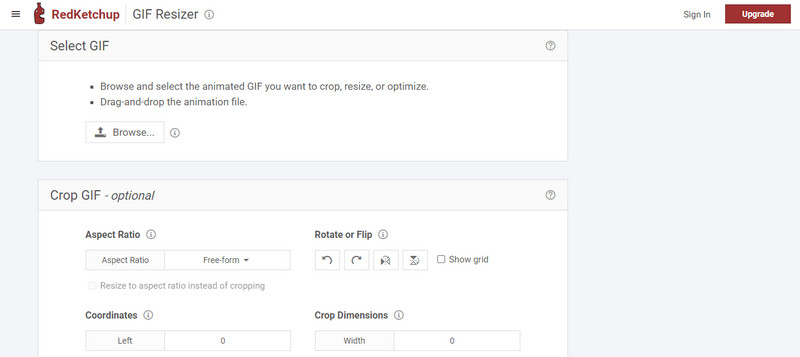
Další funkce RedKetchup jsou spojeny s ořezáváním, kompresí a převodem obrázků GIF, což bude užitečné pro uživatele, kteří chtějí své animace zdokonalit. Díky svému zjednodušenému designu a náhledům v reálném čase je tento nástroj perfektní pro změnu velikosti animovaných GIFů a dokonce i těch nejsložitějších projektů bez předchozích zkušeností.
Část 3. 5 Nejlepšího softwaru pro změnu velikosti GIF ke stažení na Windows a Mac
1. AVAide Video Converter
Ochranná známka společnosti AVAide Video konvertor je výrazný multimediální konvertor s řadou výjimečných parametrů práce v multifunkčním měřítku. Kromě základní konverze mediálních souborů nabízí editor GIF mimořádnou možnost změny velikosti GIF. Přestože byla původně vyvinuta pro účely konverze videa, aplikace má skvělé funkce pro úpravu GIF. AVAide umožňuje uživatelům přímo škálovat GIFy z hlediska rozměrů, kvality a dokonce snímkové frekvence, což dává plnou kontrolu nad velikostí a kvalitou souboru. Může být také použit v dávkovém procesu ke změně velikosti několika souborů GIF, což se ukáže jako velmi důležité, zejména pro ty, kteří pracují na velkých projektech.

zkuste to Pro Windows 7 nebo novější
 Bezpečné stahování
Bezpečné stahování
zkuste to Pro Mac OS X 10.13 nebo novější
 Bezpečné stahování
Bezpečné stahováníVe srovnání s podobným softwarem je AVAide Video Converter vynikající z hlediska podporovaného formátu a detailů úpravy GIF a také změny velikosti. Funguje také s Windows a Mac, což usnadňuje použití v obou operačních systémech. Další výhodou je, že tento nástroj přichází se všemi dalšími funkcemi, které jsou většinou spojeny s úpravami, od ořezávání po přidávání filtrů, díky čemuž je AVAide resizer GIF a editor médií.
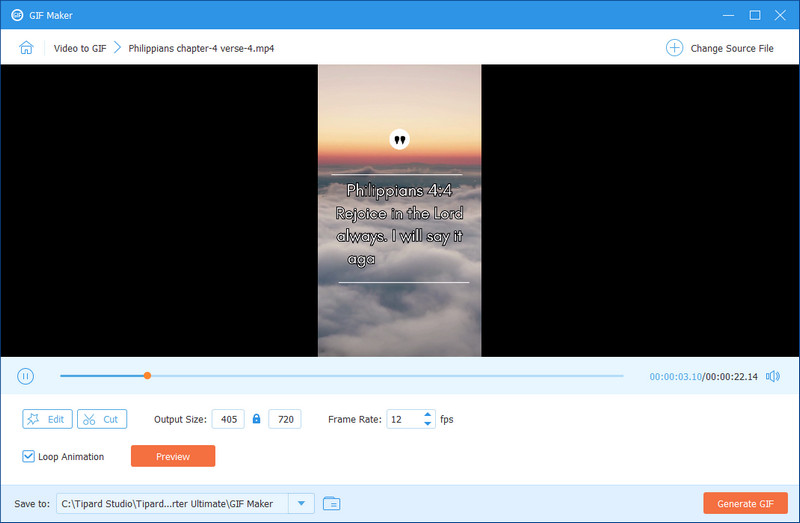
2. GIF Brewery od Gfycat
Když se vrátíme k nástrojům, existuje odlehčená aplikace s názvem Pivovar GIF, omezený pouze na Mac a zaměřený na vytváření a úpravy GIFů. Poskytuje přímou metodu změny velikosti obrázku GIF nebo výběru oblasti obrázku, která má být zmenšena nebo zvětšena. Je nakonfigurován pro jednoduchost a jeho práce je rychlejší, což je užitečné při nastavování nástroje a nutnosti ponořit se do mnoha nastavení. To, co GIF Brewery postrádá ve srovnání se zmíněnými nástroji, jako je AVAide nebo Photoshop, je to, že se jedná o jednoduchý a nenáročný nástroj pro uživatele Mac, kteří vyžadují aplikaci určenou výhradně pro úpravu GIFů. Jeden je zdarma, a proto je užitečný pro jednoduché aplikace pro změnu velikosti pro uživatele, kteří nepotřebují pokročilejší funkce většiny placených nástrojů.
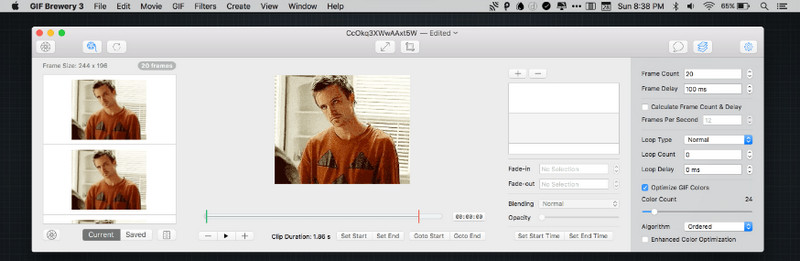
3. GIMP
GIMP je profesionální freeware pro manipulaci s obrázky s rozšířenou sadou funkcí pro práci se změnou velikosti GIFů. Přestože se tento program většinou používá pro úpravu fotografií, rozměry GIF můžete snadno přepsat pomocí převzorkování nebo oříznutí rámečku. Ve skutečnosti podporuje úpravy založené na vrstvách, což pomáhá změnit velikost některých částí GIF nebo dokonce upravit mnoho snímků paralelně. Navíc může dokonce zprůhlednit pozadí v GIMPu. I když není zrovna uživatelsky přívětivý, hlavně kvůli množství funkcí, se kterými přichází, GIMP poskytuje určitou míru kontroly nad GIF, který je upravován. Přenosný a kompatibilní s Windows a macOS, je to bezplatný software a je vhodnější pro pokročilé uživatele.
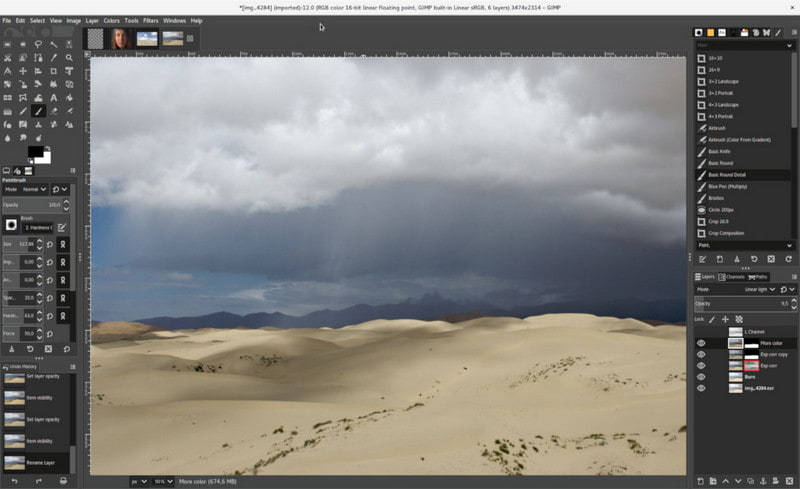
4. Adobe Photoshop
Proto i jednotlivci znalí Adobe Photoshop především jako nástroj pro afinní a vysoce efektivní úpravu fotografií byste měli vědět, že program poskytuje také možnost měnit velikost GIFů. Je možné otevřít animované GIFy, zvětšit nebo zmenšit velikost plátna a vrstev a exportovat soubor se změněnou velikostí. Photoshop dělá všechny snímky velmi flexibilní pro korekci a lze na ně aplikovat profesionální nádech. Přesto může být Photoshop pro běžného uživatele příliš složitý, zvláště pokud jste odstranění vodoznaků ve Photoshopua nyní Adobe přešlo na model předplatného. Je to jedna z nejlepších, pokud jste již uživatelem Adobe a vyžadujete konzistentní profesionální používání nástroje pro změnu velikosti GIF.

5. Movavi Video Converter
Movavi Video Converter je další jednoduché softwarové řešení určené k převodu jednoho formátu médií na jiný a podpoře souborů GIF. Funkce změny velikosti GIF programu se snadno aplikuje a rychle se pohybuje mezi stolními počítači a mobilními zařízeními – uživatelé mohou zadat šířku a výšku nebo zmenšit animovaný GIF při zachování poměru stran. Ze všech studovaných systémů je Movavi nejjednodušší a je možné rychle měnit velikost s menšími nároky na profesionální dovednosti.
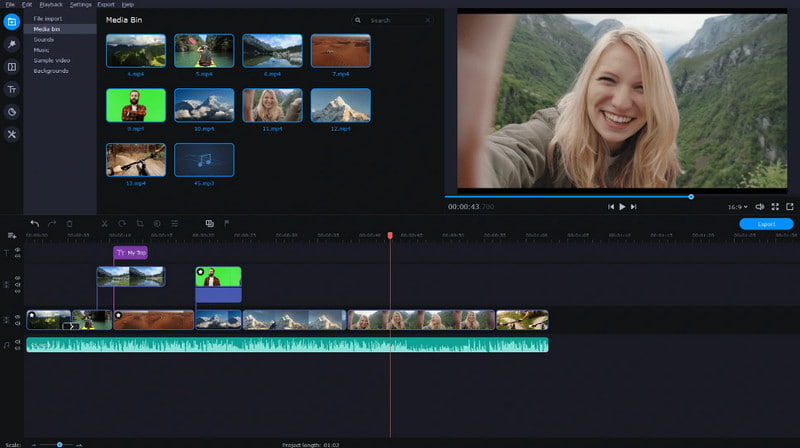
Stejně jako u většiny nástrojů pro úpravu videa však i ty nejjednodušší nástroje obsahují možnosti úprav, jako je oříznutí a oříznutí. Nicméně, stejně jako u většiny softwaru tohoto typu, Movavi nabízí bezplatnou zkušební verzi, která stále přichází s určitými omezeními pro použití, a abyste mohli využívat všechny možnosti, budete si muset program zakoupit. Přesto je ideální pro lidi, kteří hledají jednoduchý a efektivní nástroj pro změnu velikosti a převod GIF na platformách Windows a Mac.
Část 4. Který z nich je nejlepší - Podrobné srovnání pro 8 GIF Resizerů
Chcete-li se dozvědět více o těchto GIF resizerech, pojďme se rychle blíže podívat na další zvýrazněné informace o každém nástroji v tomto grafu:
| Funkce | AVAide Video konvertor | EzGIF | ILoveIMG | Červený kečup | GIF Brewerby Giphy | GIMP | Adobe Photoshop | Movavi Video Converter |
| Platforma podporována | Windows a Mac | online | online | online | Pouze Mac | Windows a Mac | Windows a Mac | Windows a Mac |
| Pokročilá úprava GIF | Podporováno | Podporováno | Nepodporováno | Nepodporováno | Podporováno | Podporováno | Podporováno | Nepodporováno |
| Uživatelská přívětivost | Nejvyšší | Vysoký | Vysoký | Průměrný | Vysoký | Průměrný | Nízký | Vysoký |
| Náklady | Zaplaceno | Volný, uvolnit | Volný, uvolnit | Volný, uvolnit | Volný, uvolnit | Volný, uvolnit | Zaplaceno | Zaplaceno |
Jistě, učení jak změnit velikost GIF s těmito změnami velikosti je to snadné, záleží na vašich znalostech úprav. Vězte, že máte menší problémy s hledáním toho nejlepšího, protože zde uvádíme osm nejlepších. Vyberte si, který z nich doplní vaše dovednosti, abyste mohli upravit rozměr nebo poměr stran GIF, který máte.
Vaše kompletní sada nástrojů pro video, která podporuje více než 350 formátů pro převod v bezztrátové kvalitě.